Le service de synthèse vocale devient courant chaque jour qui passe. De plus, les développeurs innovent continuellement leurs programmes pour faciliter le traitement de vos documents. Par exemple, vous pouvez désormais utiliser google translate la voix en texte lorsque vous saisissez un document destiné à un public diversifié.
Vous trouverez ci-dessous un guide complet sur la façon de traduire correctement la parole en texte avec Google Traduction. De plus, vous découvrirez des alternatives à Google Speech Translate, y compris leur résumé et comment elles se comparent les unes aux autres.
Dans cet article
Partie 1 : Comment traduire la parole en texte avec Google Traduction ?
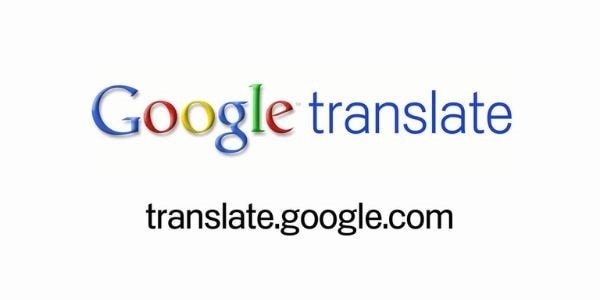
Google Traduction est l'une des applications de saisie vocale les plus faciles à utiliser. Cependant, avant de suivre les étapes d'utilisation de la traduction vocale de Google, voici quelques points à prendre en compte :
- Vous devez disposer d'un microphone externe pour utiliser Google Speech Translate. Les propriétaires d'ordinateurs portables et d'ordinateurs portables peuvent compter sur leur microphone intégré, et les utilisateurs de bureau auront besoin d'un microphone externe. De plus, l'utilisation d'un casque a de meilleurs résultats qu'un microphone externe.
- Assurez-vous d'autoriser google translate la voix en texte à accéder au microphone de votre appareil. Vous trouverez les paramètres de votre microphone dans le Panneau de configuration pour Windows et Préférences si vous êtes un utilisateur Mac.
- Malheureusement, vous ne pouvez pas télécharger de fichiers audio sur Google Speech Translate. De plus, il n'y a aucune information si les mises à jour ultérieures de l'application incluront la fonctionnalité.
- En ce qui concerne la tarification de Google speech to text, l'application est téléchargeable et utilisable gratuitement. Bien que le service soit disponible à partir du navigateur Web, le fait d'avoir un compte Google actif vous permet d'accéder à toutes ses fonctionnalités.
- Bien que Google traduise la voix en texte puisse détecter votre langue, il souffre parfois de problèmes de précision. Par conséquent, confirmez que vous avez sélectionné la bonne langue avant d'utiliser le service de traduction.
Importez la vidéo, activez la reconnaissance vocale, choisissez la langue cible et obtenez des sous-titres multilingues automatiquement !

Les points ci-dessus s'appliquent à toutes les versions de Google Speech Translate, que ce soit sur votre smartphone, votre tablette ou votre ordinateur. Maintenant que vous connaissez les principaux points d'utilisation de l'application, voici comment vous pouvez traduire la parole en texte avec Google Traduction :
- Lancez l'application à partir de l'écran d'accueil de votre appareil ou du répertoire d'installation pour les utilisateurs d'ordinateurs.
- Sélectionnez les langues que vous souhaitez traduire à partir de l'écran principal à l'aide des boutons fléchés dans le coin inférieur droit de chaque case.
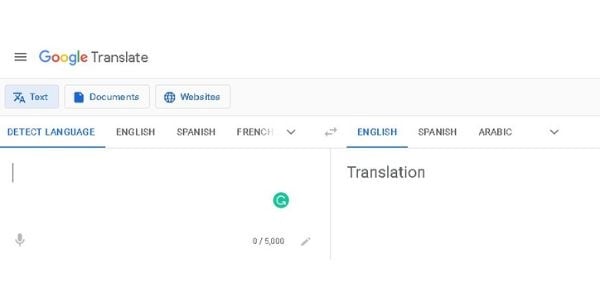
Par exemple, si vous souhaitez traduire de l'anglais vers le français, l'anglais apparaîtra dans la première case et le français dans l'autre. Veuillez noter que l'application ne détecte pas automatiquement l'entrée du microphone. La fonctionnalité n'est disponible que pour le texte dactylographié.
- Allez au bas de la page et cliquez sur le bouton Microphone pour commencer à traduire votre discours en saisie de texte. Assurez-vous d'être dans un environnement calme pour de meilleurs résultats.
- Vous pouvez terminer votre enregistrement en cliquant sur le bouton Arrêter.
- Vous pouvez écouter votre traduction en cliquant sur le bouton Écouter dans la case de droite de Google Speech Translate. De plus, vous pouvez basculer entre les vitesses de lecture en appuyant plusieurs fois sur le bouton Écouter.
Partie 2 : Comment traduire des discours enregistrés avec Google Traduction ?
Malheureusement, Google Translate ne prend pas en charge la traduction des téléchargements de fichiers audio, tels que les discours enregistrés et les fichiers musicaux. Le service prend uniquement en charge la traduction des types de fichiers suivants ;
- Docx
- Pptx
- Xlsx
Il vous permet également de traduire automatiquement des sites Web dans votre navigateur. Voici comment traduire des sites Web avec Google Traduction :
- Cliquez sur l'onglet Sites Web de la page d'accueil de l'application.
- Sélectionnez la langue d'origine comme Détecter la langue car l'application se réfère à sa bibliothèque de plus de 100 langues pour déterminer la langue source. La saisie d'une mauvaise langue source entraînera une traduction incorrecte.
- Tapez l'URL que vous devez traduire dans la zone de texte Site Web et cliquez sur Aller pour afficher le site Web dans la langue de votre choix.
Alors, comment pouvez-vous traduire l'audio enregistré à l'aide de Google Traduction ? Suivez les étapes ci-dessous :
Utilisez d'autres outils de transcription pour transcrire l'audio.
Comme mentionné précédemment, vous ne pouvez utiliser Google Translate qu'avec des documents texte et des sites Web. En tant que tel, vous devez transcrire le discours enregistré à l'aide d'une autre application de transcription, puis télécharger la transcription sur Google Translate. Les formats de fichiers compatibles sont .docx, .pdf, .pptx et .xlsx.
Certaines des applications de transcription que vous pouvez utiliser incluent Trint, Rev et Happy Scribe. De plus, vérifiez si les applications nécessitent que vous achetiez un abonnement avant de les utiliser. Bien que certaines applications offrent des essais gratuits, votre accès peut avoir des limitations de fonctionnalités. Par exemple, la plupart des applications limitent la transcription des fichiers audio enregistrés entre cinq et soixante minutes, selon le développeur.
Coller dans Google Translate.
Une fois que vous avez terminé de transcrire l'enregistrement vocal à partir de l'application tierce, assurez-vous de l'enregistrer dans les formats de fichier indiqués ci-dessus. Vous suivrez ensuite les étapes ci-dessous pour terminer la traduction de votre enregistrement vocal.
- Lancez Google Traduction sur votre appareil.
- Appuyez sur l'onglet Documents depuis l'écran d'accueil de l'application.
- Sélectionnez l'option Détecter la langue pour la case de gauche et choisissez la langue de traduction souhaitée pour la case de droite. En règle générale, l'application répertorie l'anglais, l'espagnol et l'arabe comme options de langue par défaut. Cependant, vous trouverez des langues supplémentaires en cliquant sur la flèche vers le bas à droite. Google Translate a plus de 100 langues dans sa bibliothèque interne, dont le xhosa et le latin. Malgré cela, vous devez toujours vérifier l'exactitude de la traduction avant de soumettre votre travail. En effet, l'application peut parfois ignorer les règles de grammaire et de ponctuation de la langue de traduction.
Quelle est la meilleure alternative à Google STT Translation ?
Google traduit la voix en texte fait partie des meilleures applications de saisie vocale du marché. Cependant, de nombreuses améliorations sont nécessaires pour garantir une traduction sans faille. Gardant cela à l'esprit, voici les meilleures alternatives à la traduction Google STT.
1. Wondershare Filmora

Wondershare Filmora est un logiciel de montage vidéo spécifique aux créateurs de vidéos. Il comprend plusieurs outils pour simplifier votre processus d'édition et améliorer l'efficacité. Parmi les outils, vous pouvez utiliser Filmora STT (speech to text), qui vous permet de retranscrire vos fichiers audio et vidéo en sous-titres en un seul clic.
De plus, vous pouvez utiliser le plugin pour traduire vos sous-titres dans 16 langues maximum. Contrairement à Google Traduction, Filmora STT utilise des algorithmes de pointe pour garantir la précision de sa fonction de reconnaissance vocale. Ainsi, vous pouvez produire des traductions presque parfaites en quelques minutes.
Filmora STT est disponible sur les plates-formes Mac et Windows et comprend un essai gratuit pour les nouveaux utilisateurs. Cependant, vous aurez besoin d'un abonnement pour accéder à toutes ses fonctionnalités.
2. Autres applications
L'autre alternative que vous pouvez envisager pour votre travail de synthèse vocale est Rev. Au lieu d'être une application autonome ; Rev est un service de transcription en ligne destiné aux particuliers et aux entreprises de tous niveaux. De plus, la société utilise l'intelligence artificielle et plus de 72 000 transcripteurs pour s'assurer que vos transcriptions sont exactes à 99 % et plus.
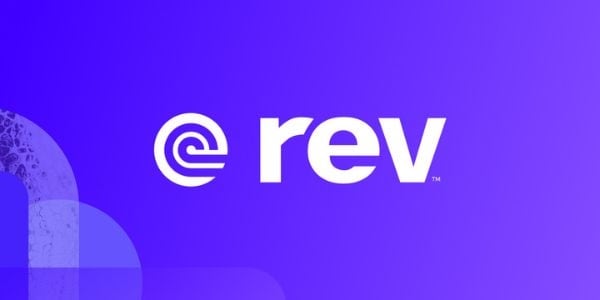
Rev vous propose les services de transcription suivants :
- Transcription audio et vidéo.
- Sous-titrage.
- Sous-titrage de réunion en direct pour les applications de visioconférence comme Zoom et Skype.
- Sous-titrage vidéo.
- Sous-titrage global de la traduction.
De plus, Rev propose divers forfaits de services de transcription que vous pouvez acheter directement sur leur site Web. Voici un bref aperçu de la façon d'utiliser Rev pour vos besoins de synthèse vocale :
- Visitez le site Web Rev à l'aide du navigateur Web de votre appareil.
- Une fois là-bas, vous pouvez télécharger le fichier que vous devez transcrire ou fournir une URL à votre vidéoconférence en ligne sur Zoom. Ensuite, sélectionnez les options de service dont vous avez besoin et confirmez votre achat en appuyant sur Checkout.
- Entrez les détails de votre compte utilisateur pour accéder à votre méthode de paiement. Ensuite, confirmez les détails et finalisez l'achat.
Alternativement, vous pouvez opter pour l'une des applications de Rev pour les appareils Android et iOS. Actuellement, voici les applications disponibles :
- Application de transcription
- Application gratuite d'enregistrement d'appels
- Application d'enregistrement vocal
- Convertisseur de sous-titres
- Coupeur et découpeur audio
- Enregistreur vocal en ligne
Certaines des applications énumérées ci-dessus peuvent comporter des achats in-app pour activer des fonctions supplémentaires. Par conséquent, vérifiez la description de l'application avant de la télécharger.
Wondershare Filmora, un logiciel simple, gratuit mais puissant pour rendre le montage vidéo plus efficace ! Vous pouvez télécharger et essayer Filmora gratuitement via les liens suivants :
 Garantie de téléchargement sécurisé, zéro logiciel malveillant
Garantie de téléchargement sécurisé, zéro logiciel malveillant



 Sécurité 100 % vérifiée | Aucun abonnement requis | Aucun logiciel malveillant
Sécurité 100 % vérifiée | Aucun abonnement requis | Aucun logiciel malveillant



